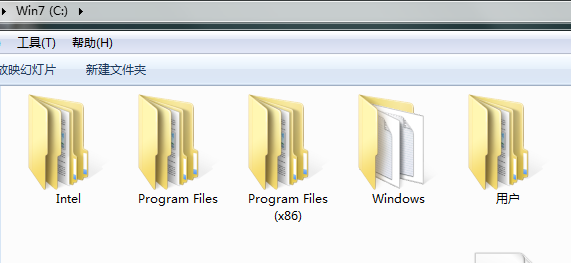 hosts文件位置在哪里?
hosts文件位置在哪里?
方法一:在资源管理器中打开
在资源管理器地址栏输入hosts文件位置路径地址:C:\Windows\System32\drivers\etc(直接复制粘贴就行),然后点回车键即可打开。
方法二:在运行中打开
1、我们首先使用win+R组合快捷键将运行命令框打开,随后在打开以后我们将hosts文件位置路径输入或者粘贴进去。hosts文件位置路径地址为:c:\windows\system32\drivers\etc。
2、输入hosts文件位置路径后,单击弹窗底部“确定”即可快速找到hosts文件位置。
方法三:hosts文件位置常规方法
1、首先我们将桌面上的【此电脑】亦或是使用【win+E】快捷键将文件管理器界面打开,找到本地磁盘C盘。
2、点击进入“Windows”文件夹,找到system32文件夹。
3、随后我们在system32文件夹中找到drivers文件夹,选择etc文件夹,我么就可以找到hosts文件位置了。
2、点击进入“Windows”文件夹,找到system32文件夹。
hosts文件无法保存怎么办?
hosts文件无法保存方法一:
关闭360一类的杀毒软件,再修改,就不会出现不能保存了。比如360就有某种安全软件保护措施,会自动恢复hosts文件为默认状态,所以就会出现hosts文件不能保存。
hosts文件无法保存方法二:
右击hosts文件,选择属性->安全->编辑,将user用户设置为完全控制。
hosts文件无法保存方法三:
将hosts文件复制到桌面(或其余路径),再编辑保存,再将修改的hosts文件复制到原来的路径下并将原来的hosts文件替换。系统会提示需要管理员权限才能继续操作,直接按照提示单击继续替换原来的hosts文件。
hosts文件无法保存方法四:
以管理员身份,单击开始——运行,输入:cmd,然后输入notepad c:/windows/system32/drivers/etc/hosts,回车后会以记事本的方式打开hosts文件,这时候可以直接进行编辑并保存。